如何查看自己电脑的主板型号(简单方法教你准确获取主板型号)
电脑的主板型号是我们了解硬件配置和进行升级时的重要信息,本文将介绍几种简单的方法来查看自己电脑的主板型号,帮助读者更好地了解自己的电脑。

1.常见的方法:在Windows系统下,可以通过“设备管理器”来查看主板型号。打开“设备管理器”,展开“系统设备”,找到“主板”或者“系统板”,双击进入,就可以看到主板的型号信息。
2.BIOS中查看:在开机过程中,按下“Del”、“F2”、“F10”等键进入BIOS设置界面,查找主板信息。不同品牌和型号的主板,进入BIOS设置的方法可能略有不同,可以在开机时留意屏幕上的提示信息。
3.使用第三方软件:市面上有许多免费的硬件信息工具,如CPU-Z、AIDA64等,下载安装这些软件,打开后即可查看到电脑的主板型号等详细信息。
4.通过命令行查看:在Windows系统中,按下“Win+R”组合键打开运行对话框,输入“msinfo32”后回车,就会打开系统信息窗口,其中包含了主板型号等信息。
5.使用主板厂商提供的软件:某些主板厂商会提供官方的软件来查看主板型号和相关信息,可以到官方网站上下载安装并运行这些软件。
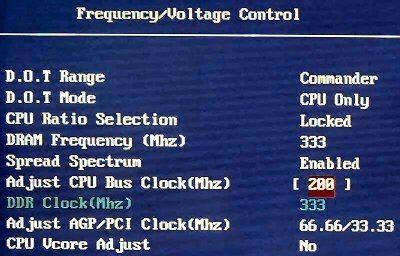
6.查看主板上的标识:打开电脑机箱,仔细查看主板上的标识和印刷信息,有时主板型号会直接标在主板上。如果看不清楚,可以使用手电筒或放大镜辅助查看。
7.在购买发票或电脑相关文件中查找:如果你是购买的品牌机,可以在购买发票或相关文件中找到主板型号的信息。有时品牌机厂商会在电脑的外包装上也标明主板型号。
8.上网查询:如果以上方法都无法获取到准确的主板型号信息,可以尝试在互联网上搜索电脑型号和品牌,很多时候能够找到对应的主板型号信息。
9.询问专业人士:如果你对自己电脑的硬件了解不多,或者以上方法都无法获取到主板型号,可以咨询专业人士,如电脑维修技术员或售后服务人员,他们可以帮助你查看和确认主板型号。
10.注意事项:在查看主板型号时,要注意确认获取到的信息是否准确。如果还有其他硬件设备安装在主板上,可能会导致型号信息不一致,需要仔细核对。
11.主板型号的重要性:主板是电脑的核心部件,它决定了电脑的性能和可扩展性。了解主板型号可以帮助我们更好地了解电脑硬件配置,方便后续的硬件升级和故障排除。
12.主板型号的作用:知道主板型号后,可以在官方网站上找到相关的驱动程序和BIOS更新,保持系统的稳定性和兼容性。对于一些特殊需求,还可以通过主板型号了解到支持的扩展接口和功能。
13.主板型号与系统性能:不同型号的主板有着不同的芯片组和电路设计,影响着系统的稳定性、传输速度和支持的硬件规格。了解主板型号可以让我们更好地评估电脑的性能。
14.主板型号与兼容性:在进行硬件升级时,主板型号的了解是非常重要的。不同主板支持的CPU、内存和显卡规格不同,选择合适的硬件进行升级需要根据主板型号来判断。
15.查看自己电脑的主板型号有多种方法,可以通过设备管理器、BIOS设置、第三方软件、命令行等途径获取到准确的信息。了解主板型号对我们了解电脑硬件配置、进行升级和故障排除都是非常有帮助的。无论是普通用户还是电脑爱好者,都应该学会如何查看自己电脑的主板型号。
简单方法帮你找到主板型号
在维修电脑或升级硬件时,了解自己电脑的主板型号是非常重要的。然而,对于许多用户来说,查看电脑主板型号可能是一项挑战。在本文中,我们将介绍几种简单的方法,帮助您快速找到自己电脑的主板型号。
查看电脑外壳上的标签
通过查看电脑外壳上的标签,您可以很容易地找到主板型号。这些标签通常位于电脑背面、底部或侧面。只需找到标有“主板型号”或类似字样的标签,上面通常会显示主板的型号和制造商。
查看BIOS信息
BIOS(基本输入输出系统)是电脑启动时运行的软件。您可以通过进入BIOS设置页面来查看主板型号。开机时按下指定的键(通常是Delete或F2),进入BIOS界面后,在相关菜单下查找显示主板信息的选项。

使用Windows系统信息工具
Windows操作系统提供了一个内置的系统信息工具,可以帮助您查看主板型号。打开“运行”对话框(按下Win+R),输入“msinfo32”,然后点击“确定”。在系统信息窗口中,您可以找到主板型号等详细信息。
使用第三方软件
许多第三方软件也可以帮助您查看电脑主板型号。CPU-Z是一款非常受欢迎的免费软件,它能够提供详细的硬件信息,包括主板型号。
查找制造商网站
如果您知道电脑的制造商,可以访问其官方网站,并在支持或下载页面上查找相关信息。通常,在这些页面上,您可以输入电脑的序列号或其他标识符来找到主板型号。
查看购买发票或手册
在购买电脑时,您可能会得到一张发票或电脑的相关手册。这些文件通常会列出电脑的详细规格和型号信息,其中包括主板型号。
联系电脑制造商技术支持
如果您尝试了以上方法仍然无法找到主板型号,您可以尝试联系电脑制造商的技术支持部门。他们将会为您提供准确的信息和指导。
检查电脑内部
如果您对拆卸电脑有一定的经验,并且愿意冒一些风险,您可以打开电脑并检查主板上的标签或印刷的型号。但请注意,在执行此操作之前务必关掉电源,并谨慎处理电脑内部的零部件。
查找用户手册或在线论坛
如果您购买了电脑的用户手册或参与了相关的在线论坛,那里通常会提供有关主板型号的信息。可以查找相关的文档或在论坛上咨询其他用户。
寻求专业人士帮助
如果您对电脑不熟悉或无法自行找到主板型号,最好咨询专业人士,如电脑维修技术人员或销售员。他们会根据您的需求帮助您找到正确的信息。
使用硬件识别工具
除了CPU-Z之外,还有其他一些硬件识别工具可以帮助您查看主板型号。AIDA64和Speccy等软件也能提供详细的硬件信息。
尝试使用命令提示符
在Windows系统中,您可以使用命令提示符来查看电脑主板型号。打开命令提示符窗口,输入命令“wmicbaseboardgetproduct,manufacturer”,然后按回车键,即可查看主板的制造商和型号。
查看设备管理器
打开设备管理器可以提供一些关于主板型号的信息。在Windows系统中,右键点击“此电脑”(或计算机)图标,选择“管理”,然后展开“系统工具”和“设备管理器”。在设备管理器中,您可以找到“主板”或“系统设备”分类下的相关信息。
使用CPU芯片上的信息
有些情况下,您可以通过查看CPU芯片上的印刷信息来推断主板型号。这种方法可能并不总是准确,但可以提供一些线索。
咨询电脑厂商的技术支持
如果您仍然无法找到主板型号,最好直接联系电脑厂商的技术支持团队寻求帮助。他们通常可以提供准确的答案和解决方案。
查看自己电脑的主板型号并不难,只需运用以上提到的方法之一即可找到所需信息。无论您是为了维修、升级硬件还是其他目的,了解主板型号都将为您提供必要的指导。记住,在执行任何操作前,请确保关掉电源并谨慎对待电脑硬件。
版权声明:本文内容由互联网用户自发贡献,该文观点仅代表作者本人。本站仅提供信息存储空间服务,不拥有所有权,不承担相关法律责任。如发现本站有涉嫌抄袭侵权/违法违规的内容, 请发送邮件至 3561739510@qq.com 举报,一经查实,本站将立刻删除。

